如何删除电脑的使用痕迹 怎么彻底删除电脑的使用痕迹
更新时间:2024-05-17 15:45:35作者:runxin
通常在电脑启动的过程中,都会有相关的使用痕迹被记录保存,因此用户也能够通过使用记录来了解电脑的运行信息,不过在电脑记录使用痕迹的情况下,也难免会导致个人隐私泄露的问题,对此如何删除电脑的使用痕迹呢?接下来小编就给大家介绍怎么彻底删除电脑的使用痕迹完整步骤。
具体方法如下:
1、点击“开始”菜单,选择“设置”。
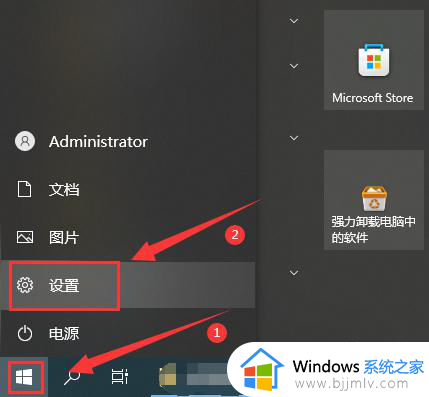
2、然后在搜索框中输入“活动”。
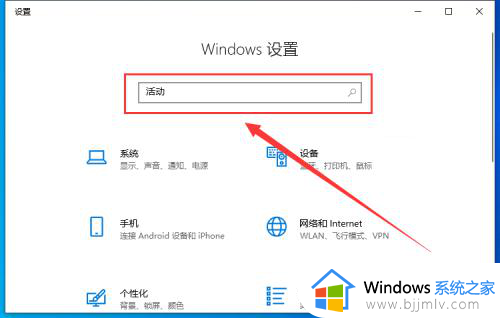
3、在弹出的选项中点击“活动历史隐私设置”进入。
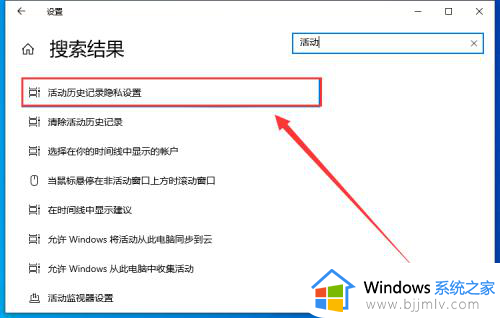
4、在打开界面的右侧栏取消勾选“在此设备上存储我的活动历史记录”和“向Microsoft发送我的活动历史记录”。
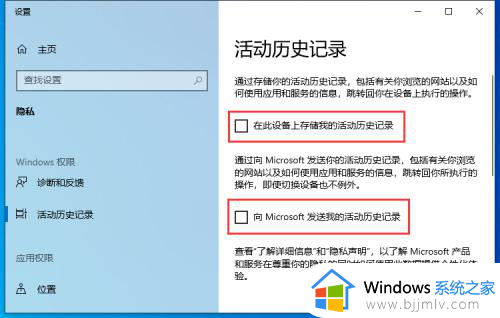
5、最后点击清除活动历史记录下的“清除”按钮即可。
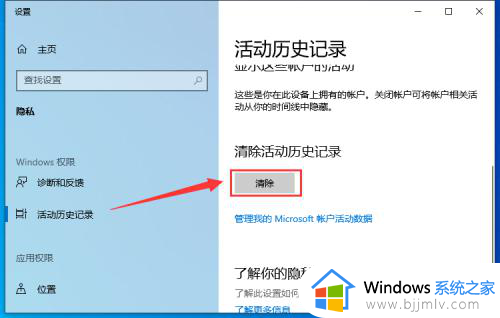
以上就是小编给大家讲解的怎么彻底删除电脑的使用痕迹完整步骤了,还有不懂得用户就可以根据小编的方法来操作吧,希望本文能够对大家有所帮助。
如何删除电脑的使用痕迹 怎么彻底删除电脑的使用痕迹相关教程
- windows清除使用痕迹方法 windows怎么彻底清除电脑使用痕迹
- 怎么擦除电脑u盘使用痕迹 电脑如何清理u盘使用痕迹
- 怎么删除网页浏览痕迹 如何清除浏览网页的痕迹
- 如何清理电脑u盘使用痕迹 怎样清除电脑使用u盘的记录
- ps怎么去视频水印无痕迹 ps如何去视频水印不留痕迹
- 如何查看电脑使用记录(超详细) 电脑使用痕迹历史记录怎么查
- 如何清除电脑微信全部聊天记录 彻底清除微信聊天痕迹的方法
- u盘记录如何彻底清除 如何彻底删除U盘使用记录
- 苹果电脑怎么彻底删除软件 苹果电脑如何删除软件应用
- 电脑如何删除流氓软件 电脑上的垃圾软件怎么彻底删除
- 惠普新电脑只有c盘没有d盘怎么办 惠普电脑只有一个C盘,如何分D盘
- 惠普电脑无法启动windows怎么办?惠普电脑无法启动系统如何 处理
- host在哪个文件夹里面 电脑hosts文件夹位置介绍
- word目录怎么生成 word目录自动生成步骤
- 惠普键盘win键怎么解锁 惠普键盘win键锁了按什么解锁
- 火绒驱动版本不匹配重启没用怎么办 火绒驱动版本不匹配重启依旧不匹配如何处理
电脑教程推荐
win10系统推荐